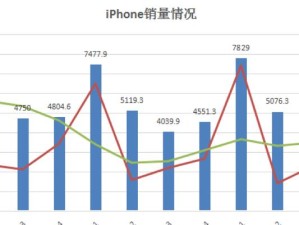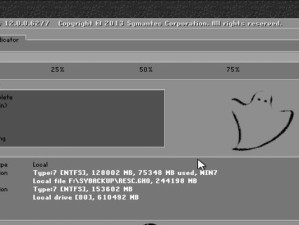随着科技的不断发展,网络已经成为我们生活中不可或缺的一部分。然而,有时我们在连接网络时可能会遇到问题,比如网络速度慢或者无法连接到网络。其中一个可能原因就是无线网卡没有正确安装。本文将为大家详细介绍如何正确安装无线网卡,帮助解决网络连接问题。

一:了解你的无线网卡
在开始安装无线网卡之前,我们首先需要了解自己的无线网卡型号和规格。可以通过查看电脑的设备管理器或者无线网卡的包装盒上获取这些信息。了解无线网卡的型号和规格有助于我们选择正确的驱动程序和工具。
二:下载适合的驱动程序
根据你的无线网卡型号,在官方网站或者相关硬件驱动程序下载网站上下载适合的驱动程序。确保下载的驱动程序与你的操作系统兼容,以避免驱动安装失败或者不稳定的情况。
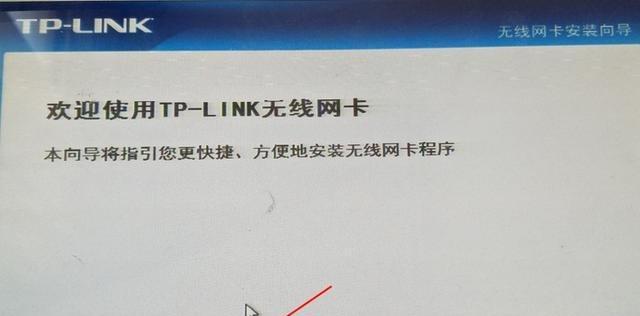
三:备份重要文件
在安装无线网卡之前,建议你备份重要的文件和数据。有时安装过程中可能会发生错误,导致数据丢失。通过备份你的文件,可以在出现问题时恢复数据,避免不必要的损失。
四:关闭电脑并断开电源
在安装无线网卡之前,我们需要先关闭电脑并断开电源。这是为了确保我们的安全和避免对电脑造成任何损坏。
五:打开机箱并找到PCI插槽
打开电脑机箱,并找到一个合适的PCI插槽来安装无线网卡。通常,PCI插槽位于主板的底部位置。确保选择一个空闲的插槽,避免与其他设备发生冲突。
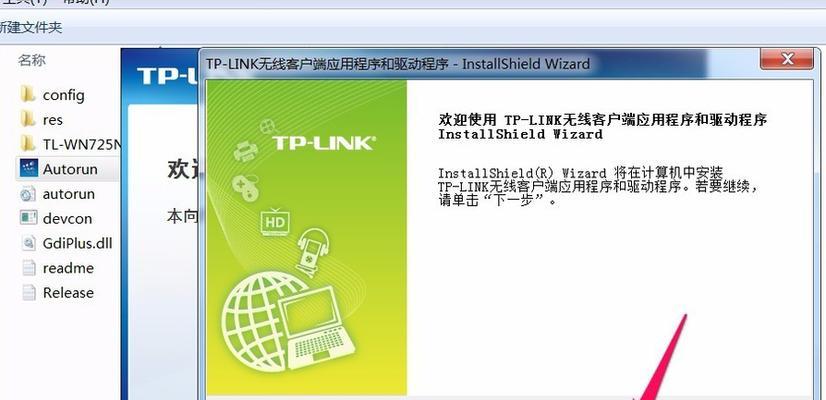
六:插入无线网卡到PCI插槽
将无线网卡轻轻地插入选定的PCI插槽中。确保插卡时与插槽对齐,并施加适当的压力直到卡牢固地安装在插槽中。
七:连接天线
根据无线网卡的设计,将天线连接到卡上的相应接口。天线的位置可以根据你的个人需求和网络环境来确定,但通常建议将天线垂直地延伸。
八:重新连接电源并启动电脑
重新连接电源,并启动电脑。此时,操作系统应该能够自动识别并安装无线网卡的基本驱动程序。如果没有自动安装,我们可以手动安装之前下载的驱动程序。
九:设置无线网络连接
打开电脑的网络设置界面,找到无线网络连接选项。选择你要连接的无线网络,并输入正确的密码。完成这些步骤后,你的电脑应该能够成功连接到无线网络。
十:测试网络连接
打开浏览器,访问一个常用的网站,如Google或者百度,测试你的网络连接是否正常。如果一切顺利,你应该能够成功加载网页。
十一:更新无线网卡驱动程序
为了确保无线网卡的稳定性和性能,建议定期更新驱动程序。可以通过官方网站或者相关软件来检查和下载最新的驱动程序。及时更新驱动程序可以解决一些网络连接问题和提升网络速度。
十二:优化网络设置
通过调整网络设置,可以进一步优化你的网络连接。例如,可以更改无线频道、调整传输速率或者禁用一些不必要的网络功能。根据你的具体情况和需求,可以参考相关的网络优化指南进行设置。
十三:解决常见问题
在安装无线网卡的过程中,可能会遇到一些常见问题,比如驱动程序安装失败、网络连接不稳定等。可以在官方网站或者相关技术论坛上搜索解决方案,或者咨询专业人士以获得帮助。
十四:定期维护和保养无线网卡
为了确保无线网卡的正常运行和长久使用,建议定期进行维护和保养。可以通过清理网卡周围的灰尘和杂物,保持良好的散热和通风,以延长无线网卡的寿命。
十五:
通过正确安装无线网卡,我们可以轻松解决网络连接问题,并获得更稳定和高速的网络体验。记住要备份重要文件、选择适合的驱动程序、正确连接插槽和天线、测试网络连接以及定期维护和更新驱动程序,你将能够充分利用无线网卡带来的便利和舒适。祝你顺利完成安装!